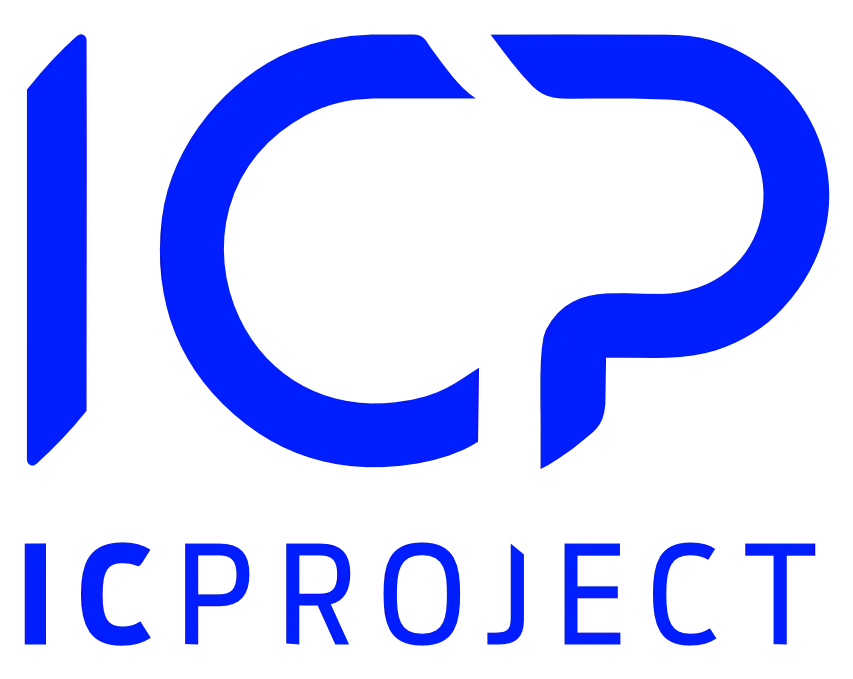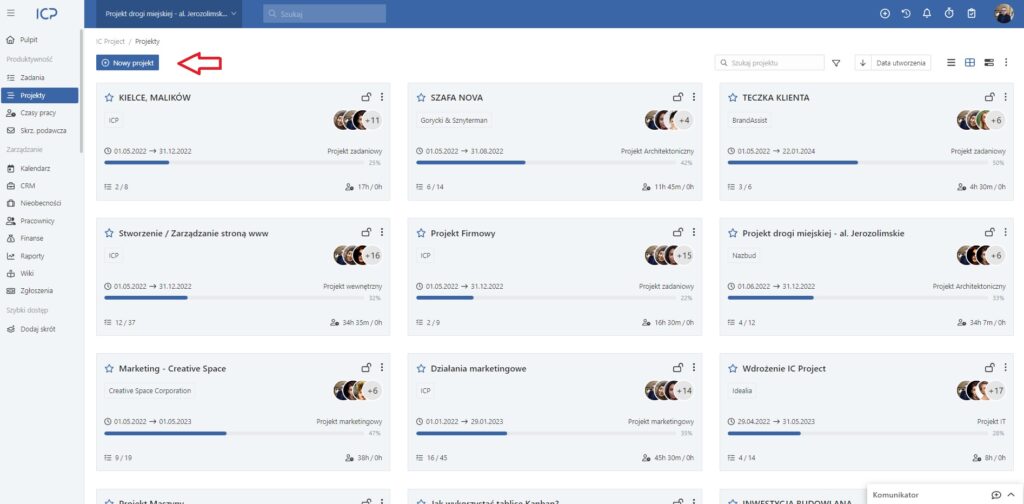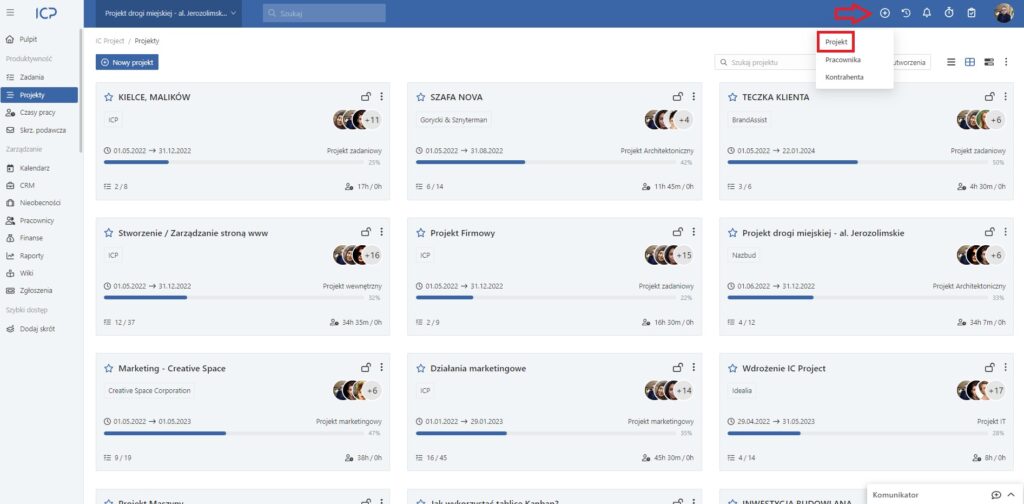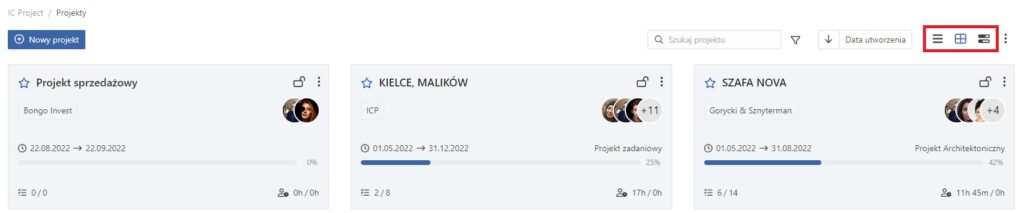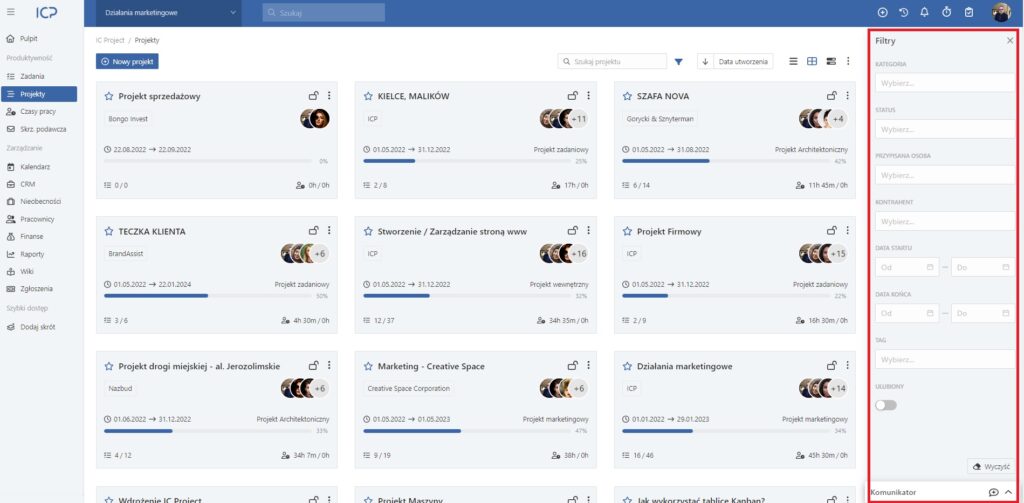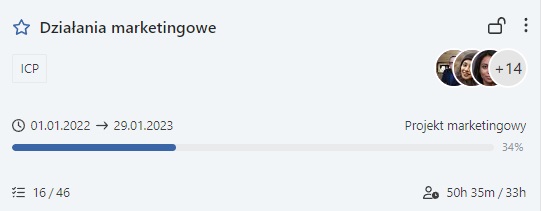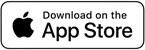Przechodząc do Projekty w lewym menu dostajesz się do wszystkich Twoich realizowanych projektów. Jeśli jesteś tu pierwszy raz stwórz swój pierwszy projekt.
Możesz to zrobić na dwa sposoby:
Tworzymy Projekt
Dodając projekt otworzy Ci się nowe okno. Wpisz nazwę projektu i kliknij zapisz lub wybierz przycisk zaawansowane.
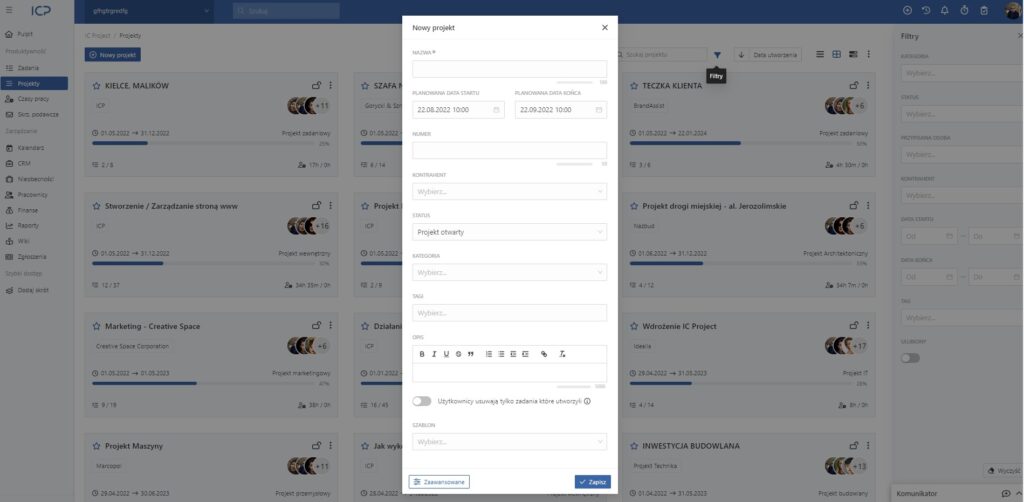
Przy wybraniu opcji zaawansowanych uzupełnij dane. Wpisz numer projektu, określ daty startu i końca, wybierz kontrahenta dla którego będzie realizowany (jak dodać kontrahenta), określ status projektu, jego kategorię (jak dodać kategorię), wpisz tagi, a także opis projektu. Kliknij zapisz. Zostaniesz przeniesiony do sekcji Ludzie, w której możesz dodać Twój zespół realizujący projekt. To wszystko. Twój projekt został utworzony.
Sprawdź:
Jak zarządzać zespołem?
Widok projektowy - dostępne opcje
Znajdując się w menu Projekty masz możliwość zarządzania swoim portfolio projektowym. Możesz tworzyć, usuwać, zawieszać projekty, dostosowywać widok do własnych preferencji, masz dostęp do zaawansowanego wyszukiwania czy automatyzacji projektowych.
Dostosuj widok do własnych preferencji
- Widok listy
- Widok kafelkowy
- Widok Gantt
Zaawansowane wyszukiwanie i sortowanie
Skorzystaj z zaawansowanego wyszukiwania projektów w IC Project. Odpowiada za to zaznaczona na czerwono poniższa sekcja
W polu szukaj projektu wpisz nazwę szukanego projektu a system wyfiltruje szukaną frazę i wyświetli odpowiednie wyniki.
Po prawej stronie masz ikonę lejka . Dzięki niej możesz szukać projektów według różnych kryteriów.
Dzięki wyszukiwarce znalezienie konkretnego projektu jest bardzo proste.
Ponadto wszystkie projekty możesz dowolnie sortować. Wybierz i dostosuj pod siebie.
Informacje o projekcie
Teraz przeanalizujmy jakie informacje o projekcie otrzymujemy na pojedynczym kafelku. Posłużymy się przykładem projektu działania marketingowe.
Na podstawie powyższego przykładu otrzymujemy poniższe informacje:
Nazwa projektu: Działania martetingowe
Kontrahent: ICP
Ramy czasowe projektu: 01.01.2022 – 29.01.2023
Postęp realizacji: 34 %
Ilość zadań w projekcie: 16/46 (46 wszystkich zadań z czego 16 jest zakończonych = 34 % realizacji.)
Kategoria projektu (definiowana w ustawieniach systemu): Projekt marketingowy
Czas zaraportowany / Czas planowany: 50h 35m / 33h
Zasoby projektowe: osoby, które uczestniczą w projekcie. Kliknięcie w pole +14 jest rozwijalne.
Status projektu : Projekt otwarty. Możliwy jest także status projektu: zawieszony
, a także zamknięty
, co symbolizują odpowiednie ikony.
Dodatkowe opcje : za pomocą tej ikony mamy dostęp do następujących opcji:
- podgląd – umożliwia wejście do danego projektu
- edytuj – możemy edytować wszelkie informacje o projekcie
- porozmawiaj na temat tego projektu – jednym kliknięciem stworzona zostanie konwersacja ze wszystkimi osobami, które uczestniczą w projekcie
- automatyzacje projektu – dzięki automatyzacjom tworzymy automatyczne działania na zasadzie Akcja > Reakcja. Więcej na ten temat znajdziesz w sekcji dotyczącej automatyzacji
- zapisz jako szablon – możemy zapisać całą strukturę projektu według określonych kryteriów. Więcej na ten temat w sekcji tworzenie szablonów.